
معرفة الاتجاهات وإرسالها
يمكنك الحصول على الاتجاهات للقيادة، السير، أو ركوب المواصلات العامة. إرسال الاتجاهات إلى جهاز iOS الخاص بك للوصول السريع أثناء التنقل.
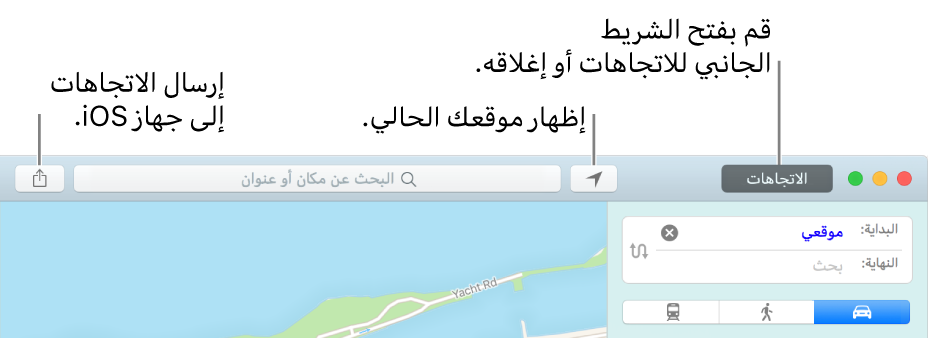
الحصول على الاتجاهات
انقر على الاتجاهات (أو استخدم Touch Bar)، ثم أدخل موقع بداية وموقع نهاية.
في حالة ظهور موقعك الحالي، سيستخدمه تطبيق الخرائط كموقع بدء لك، ومع ذلك يمكنك إدخال موقع آخر. يمكنك أيضًا النقر على
 لتبديل موقعي البدء والانتهاء.
لتبديل موقعي البدء والانتهاء.أثناء الكتابة، يوفر تطبيق الخرائط اقتراحات تتضمن تفضيلاتك، عمليات البحث الأخيرة، وجهات الاتصال.
اسأل Siri. قل شيئًا مثل: "احصل على اتجاهات الترانزيت إلى الشارقة". معرفة المزيد حول Siri.
انقر على قيادة، سير أو الترانزيت.
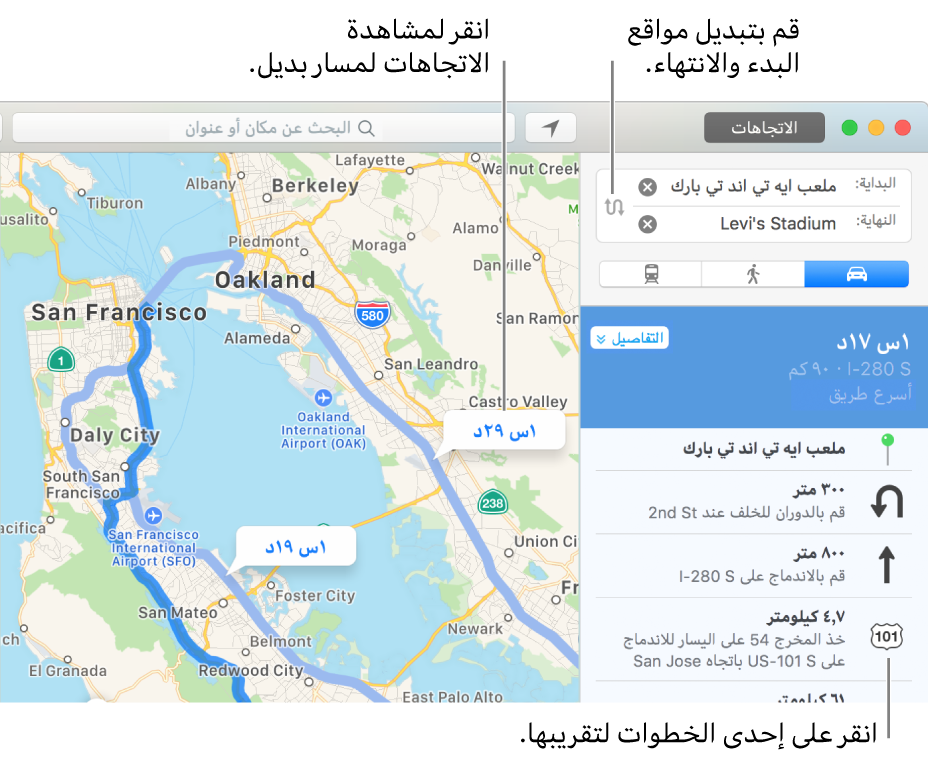
قم بأي مما يلي:
عرض الاتجاهات لطريق بديل: انقر على زر التفاصيل لتحديد المسار الذي تريده. تظهر كل المسارات المتاحة باللون الأزرق مع تمييز المسار المقترح.
تكبير خطوة: انقر على الخطوة في الشريط الجانبي للاتجاهات.
اختيار وقت المغادرة أو الوصول: بالنسبة للمواصلات العامة، اختر متى تخطط للمغادرة للحصول على جداول دقيقة للترانزيت. يمكنك أيضًا تحديد متى ترغب بالوصول باختيار تخصيص ثم تغيير مغادرة إلى وصول.
يمكنك الحصول على اتجاهات من أو إلى موقع عليه دبوس. انقر على الدبوس، انقر على زر المعلومات ![]() ، ثم انقر على الاتجاهات. إذا لم يكن هناك دبوس في موقع البدء، فانقر مع الضغط على مفتاح التحكم على موقعك على الخريطة، ثم اختر وضع دبوس.
، ثم انقر على الاتجاهات. إذا لم يكن هناك دبوس في موقع البدء، فانقر مع الضغط على مفتاح التحكم على موقعك على الخريطة، ثم اختر وضع دبوس.
إرسال الاتجاهات إلى جهاز iOS الخاص بك
يمكنك إرسال الاتجاهات أو موقع إلى جهاز iPhone أو iPad أو iOS آخر.
ملاحظة: يجب أن يحتوي جهاز iOS على iOS 7 أو أحدث وأن يتم تسجيل دخوله إلى حساب iCloud باستخدام نفس Apple ID المستخدم على الـ Mac الخاص بك.
قم بأي مما يلي:
البحث عن موقع: انقر على حقل البحث، ثم قم بإدخال عنوان أو معلومات أخرى، مثل تقاطع أو معلَم أو شركة.
الحصول على الاتجاهات: انقر على الاتجاهات (أو استخدم Touch Bar)، ثم أدخل موقع بداية وموقع نهاية.
انقر على زر مشاركة
 في شريط الأدوات، ثم قم باختيار الجهاز الذي تريد إرسال اتجاهات إليه.
في شريط الأدوات، ثم قم باختيار الجهاز الذي تريد إرسال اتجاهات إليه.يمكنك الحصول على إشعار على جهازك. انقر عليه لفتح الاتجاهات في تطبيق الخرائط على جهازك.
لتغيير عرض المسافات على الخرائط بالأميال أو الكيلومترات، اختر عرض > المسافات > بالأميال، أو عرض > المسافات > بالكيلومترات.